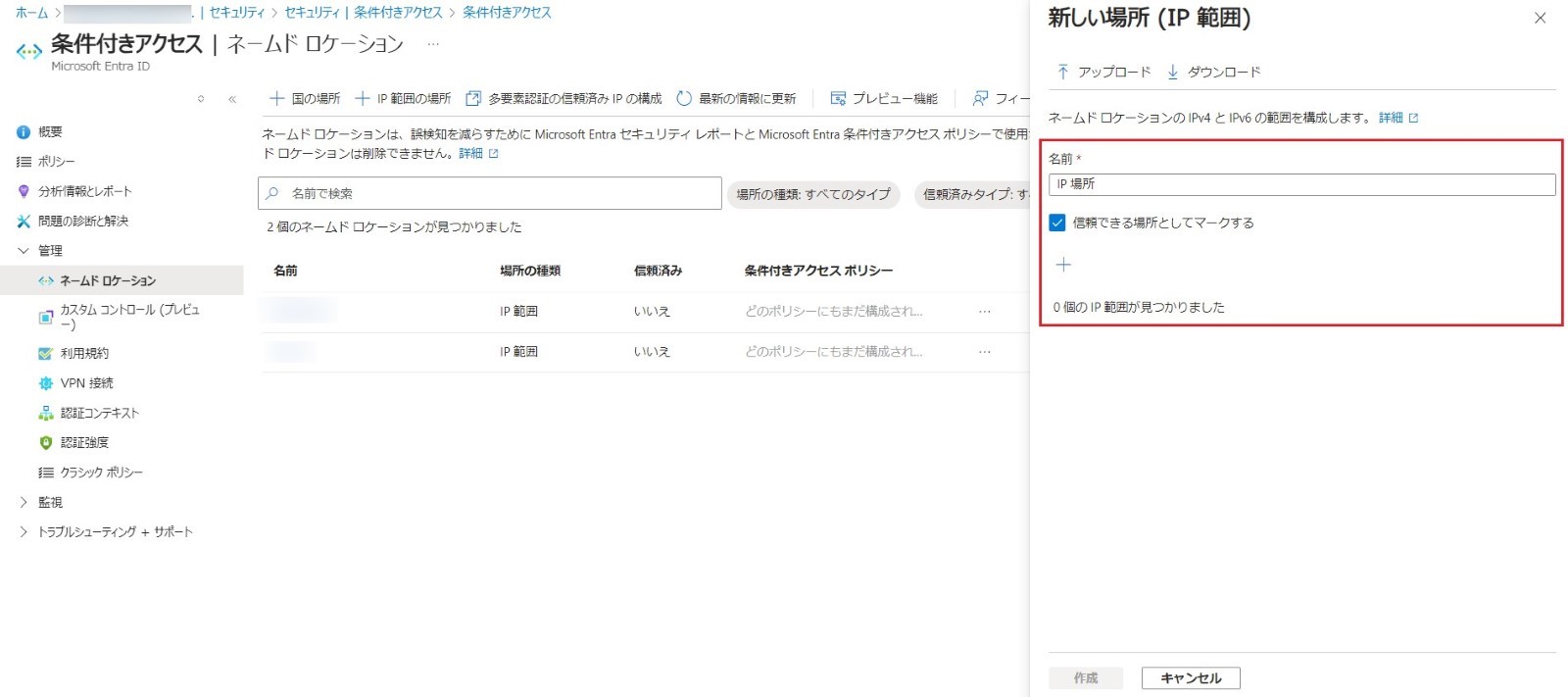
ベスト プラクティスのため、Azure のカスタム アプリは AvePoint Online Services 製品環境でのみ使用できることを確認する場合、以下の説明を参照して条件付きアクセス ポリシーを構成することができます。
1. Microsoft Entra 管理センター (または Microsoft Azure ポータル) にログインし、保護 (または Microsoft Entra ID > セキュリティ) > 条件付きアクセス > ネームド ロケーション に移動します。
2. [IP 範囲の場所] をクリックします。
3. 右側の 新しい場所 (IP 範囲) 画面で、以下のステップを完了してください。
a. この場所に名前を指定します。
b. [+] をクリックして、AvePoint Online Services からダウンロードされた予約された IP アドレスに基づいて IP アドレスを追加します。予約された IP アドレスの詳細については、予約された IP アドレスのリストのダウンロード を参照してください。
c. [作成] をクリッします。
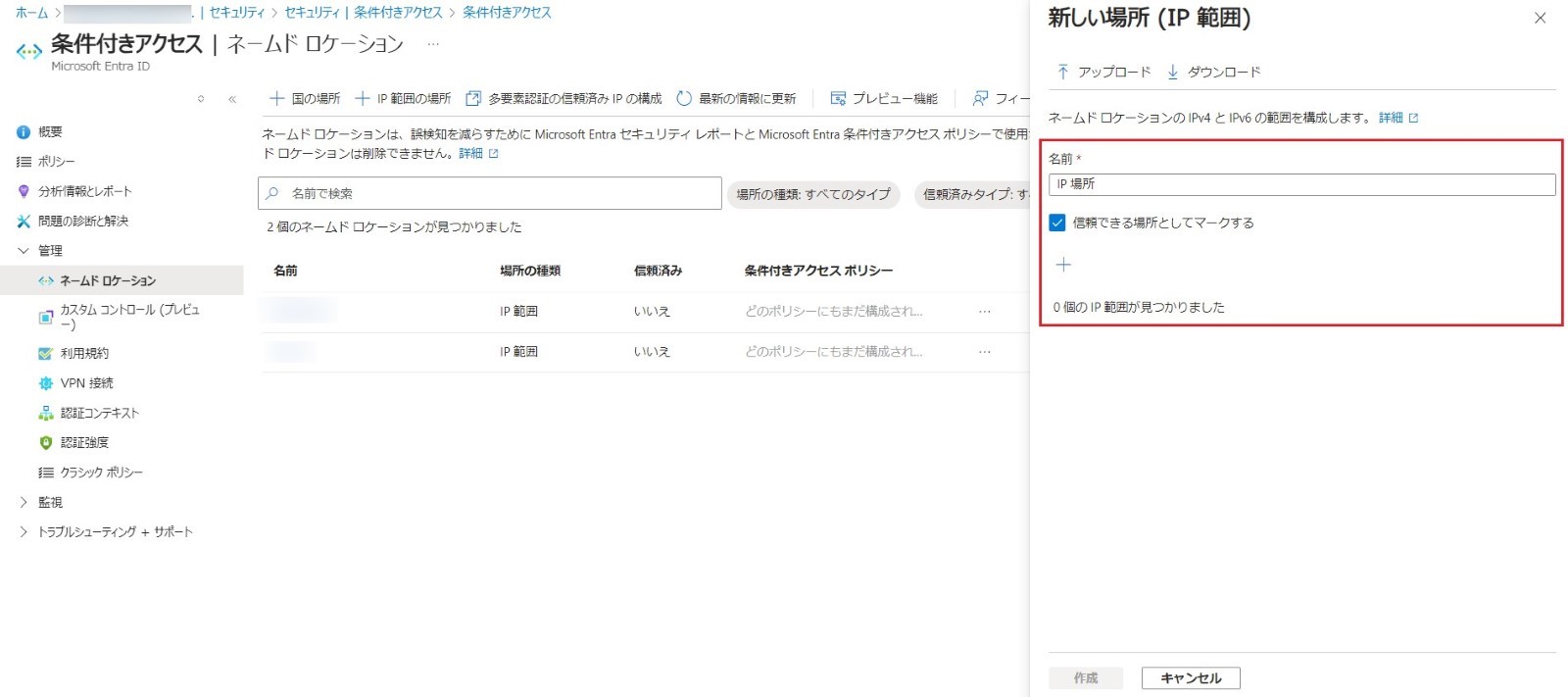
4. 概要 ページに移動して、[新しいポリシーを作成する] をクリックします。
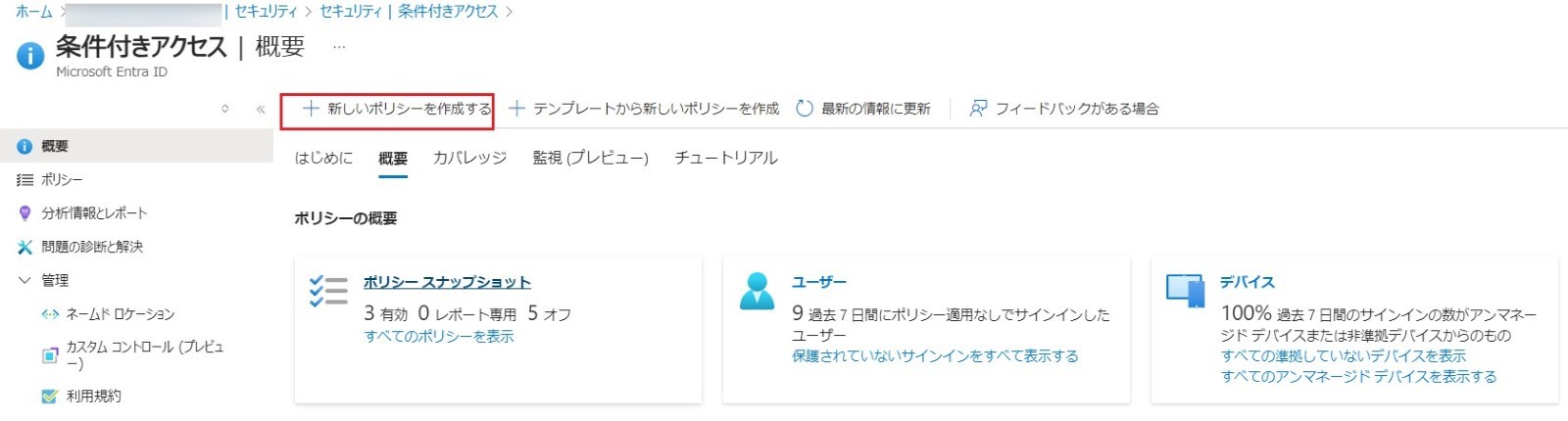
5. 以下の説明を参照して、新しいポリシーを構成します。
a. ポリシー名を入力します。
b. [ユーザーまたはワークロード アイデンティティ] をクリックし、ワークロード アイデンティティ を選択し、サービス プリンシパルを選択 を選択して、AvePoint クラウド サービス用のカスタム アプリを選択します。
*注意: ユーザーまたはワークロード アイデンティティ オプションを表示するには、ワークロード アイデンティティ ライセンスが必要です。
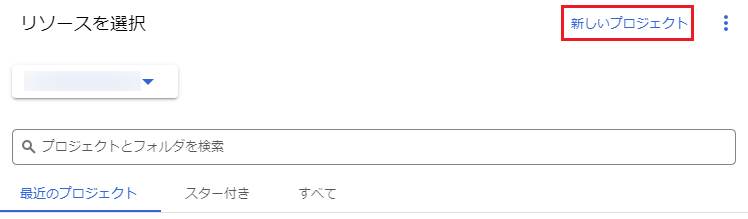
c. [条件] をクリックして、[場所] をクリックし、構成 切り替えを はい にし、対象外 タブの配下の 選択された場所 を選択して、ステップ 3 で作成された場所を選択します。
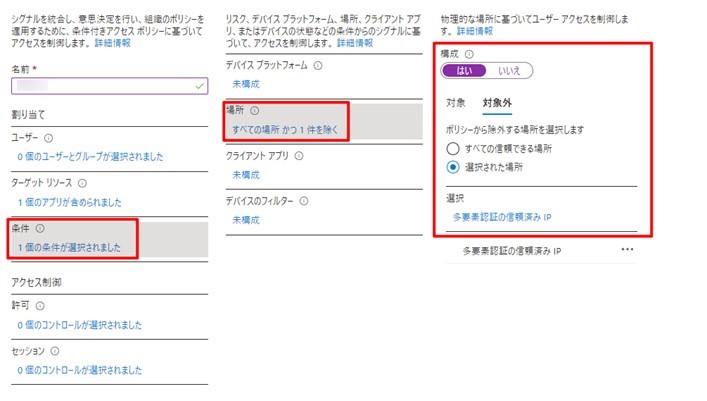
d. [許可] をクリックして、アクセスのブロック を選択します。
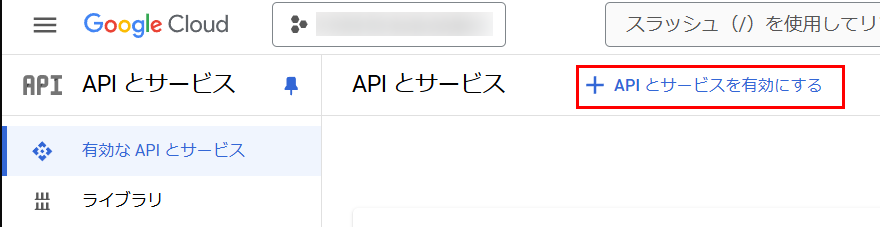
e. ポリシーの有効化 切り替えを オン にします。
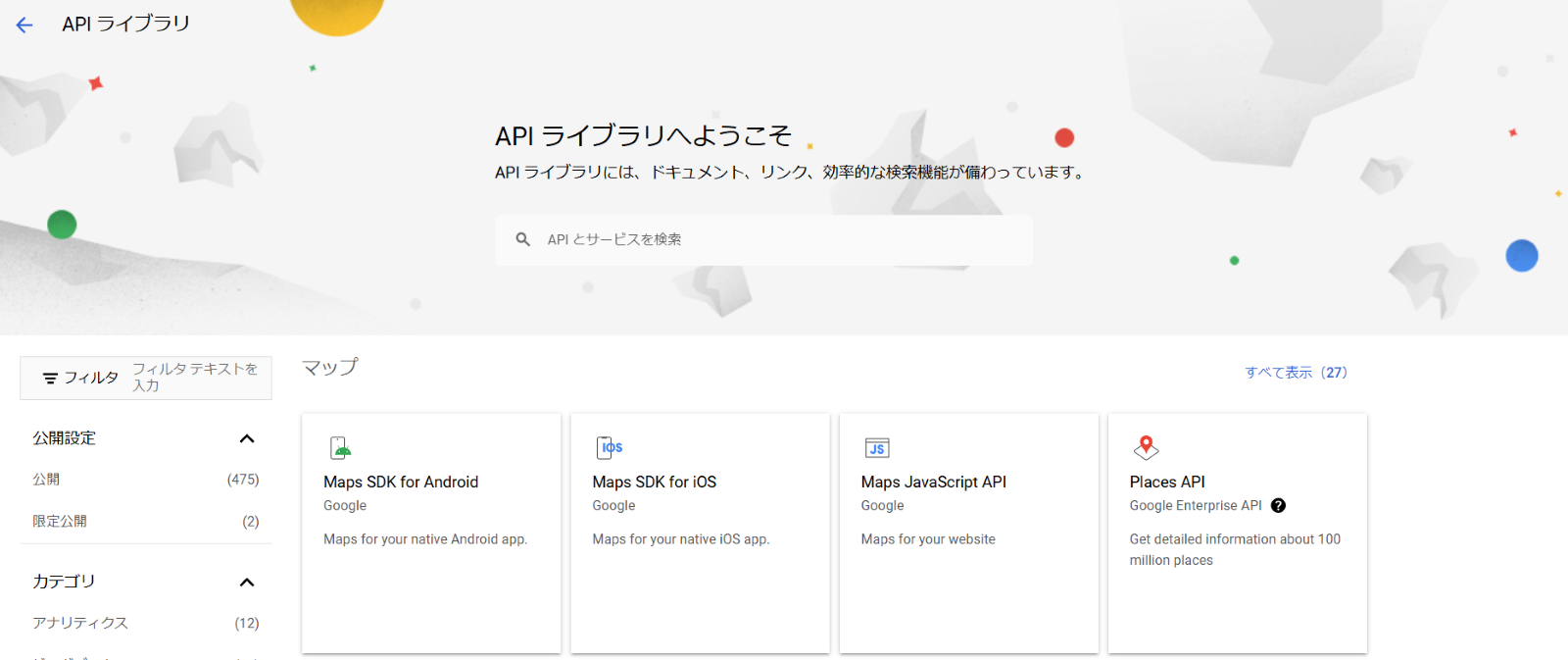
f. [作成] をクリックします。